亚马逊上传新产品_亚马逊创建变体_亚马逊跟卖_亚马逊批量上传35页PPT
- 格式:ppt
- 大小:3.28 MB
- 文档页数:35
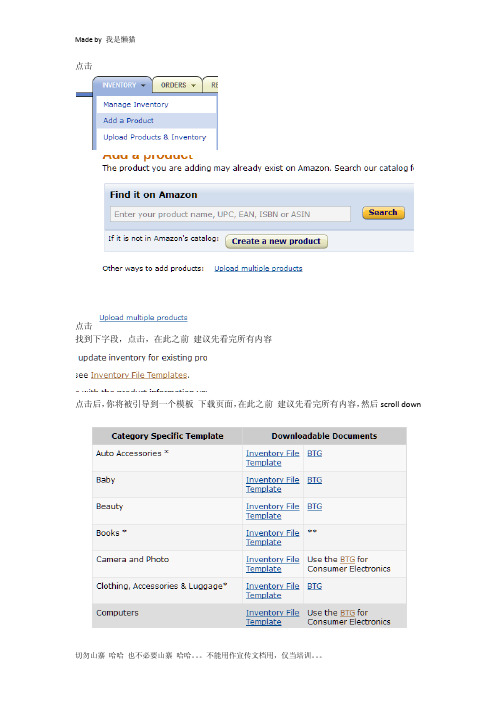
点击
点击
找到下字段,点击,在此之前建议先看完所有内容
点击后,你将被引导到一个模板下载页面,在此之前建议先看完所有内容,然后scroll down
对应你的产品所属类别下载template 跟BTG 两个必用到的。
当你下载完了,打开template 有会看到
第一次使用必看,特别是data information, 因为它会告诉你那些必填,那些可以不填或建议填写。
结束篇
当你完成数据上传,保存格式,另存为“文本文档”应为是”tab delimited”.
登陆你的账号,点击“INVENTORY”
完了,点击,upload product& inventory
如果你不是BMVD, 选择
然后,就会出现
点击browse,在本地电脑选择刚刚另保存的产品文档,在点击upload now。
看产品信息多
不多,一般过了几分钟,点击,就会出现信息告诉你,上传是否成功,
成功例子
失败例子
失败,你就点击
就会出现一个文档下载,你就在后,用excel 打开。
就会
按照上描述的错误去修正,再次另存为,再上传。
知道成功为止。
OK 了。


亚马逊批量上传教程:如何利用库存文件模板批量上传产品?如果亚马逊卖家的商品数量较多,通常会选择卖家后台的库存文件模板批量上传多个商品。
卖家可以通过亚马逊上传产品教程、亚马逊批量上传教程熟悉库存文件模板上传商品的方法,卖家最重要的是要掌握库存文件模板的下载、填写、检查、上传和更新等操作,提高商品上传的效率。
什么是库存文件模板?亚马逊麦基可以通过Excel形式的库存文件模板,在亚马逊卖家后台将新商品进行上传,将已有商品进行修改或者删除操作。
另外,商品分类树指南,是提供唯一编号的具体分类文件。
第一部分库存文件模板的下载与填写1.如何下载亚马逊库存文件模板?既然是产品的亚马逊批量上传教程,免不了要学会操作。
进入亚马逊卖家后台,在“库存--批量上传商品”页面,卖家在选择要上传的商品类型后,点击生成库存文件模板后进行下载。
另外,如果卖家要上传多个类别的商品,可以在库存文件下方,选择商品分类节点编号后下载商品分类树指南;若是单个分类,则无需下载。
2.如何填写亚马逊库存文件模板?建议卖家在填写模板前,在卖家后台重新下载对应品类的模板,从而减少不必要操作。
亚马逊卖家将库存文件模板下载后,建议使用office软件的Excel打开(WPS可能有兼容性问题存在),并启用宏(部分属性字段下拉列表选择有效值)。
在打开模板文件后,亚马逊批量上传教程提示,卖家要参照里面的“说明”来使用模板,并按照模板给出的“图片要求”上传相应的图片,仔细阅读“数据定义”和“有效值”填写商品属性和有效值,参考“示例”,在“模板”中填写商品的具体数据(说明必填项的列标题,必填)。
最后将当前的模板页另存为Unicode文本,并将量该文件上传至卖家后台。
第二部分库存文件模板的检查与上传1.库存文件模板如何检查?亚马逊卖家在正式上传模板文件前,最好检查下库存文件模板是否有填写错误。
系统将自动检查模板文件中的必填项是否填写完整,以及是否填写下拉选项的有效值。

亚马逊Amazon在别人的刊登建立变体(美国站)
1,用批量模板做好自己的变体
如图
详细见2.xlsm表格
2,上传模板
上传后如图就是成功了
上传后后台显示
3,跟卖他人以ASIN: B00A3KJ1MA测试我是跟卖的他第一个就是Bowknot:Black 这个
跟卖前截图如下
跟卖成功后后台如下
5,新建批量模板选择部分更新如图
详细见3.xlsm
6.上传此模板后得到下图
7.
为什么会有一个错误,其实是brand_name 的原因我试图去修改原来卖家的brand_name 亚马逊拒绝了,是不是变体没有做成功,我们到后台去看看好吧如图
看上图后台成功了,再到前台看看去吧
看上面两个图中有blue 和red 成功了 因为我是用作测试所以批量的时候没有传图片
所以图片不可用,你们自己上传的时候记得传图片哟
细心的人会问,怎么显示颜色的方式变了,显示方式是由am决定的,所以你不用管,只要你上传图片后,就会变回原来的方式
有人会问第6步的一个错误是什么造成的,其实就是
中的brandname的原因,我试图修改原来刊登的brand,被am拒绝了,这儿这么填写是有好处的,具体好处我就暂时不说了,慢慢摸索吧。

亚马逊上架教程
1.进入卖家后台,点击右上角的Inventory然后点击Add a product.
2.在Add a product下面点击Create a new product.
3.在列表中选择商品的详细品类,在搜索框输入关键词可以搜索品类,点击Select确认品类。
这里重点说一点,如果不确定你的商品品类,可以使用品类搜索功能,输入品类关键词后,进行搜索。
在搜索框中选择相应的品类点击后,进入添加商品页面。
输入商品的基本信息如标题,品牌,UPC码,条件,价格,生产厂家,库存,销售开始日期,SKU,快递重量,图片,描述,关键词,功能等。
卖家店铺上传产品SKU不能重复,ASIN是整个亚马逊平台都不能重复。
亚马逊平台没上传一个产品的SKU和UPC都不能重复,否则就会出现问题。
确认所有标识为红星的信息都填完后,屏幕下方的Save and finish按钮会变成橘黄色,然后点击完成创建产品。
在首次创建商品的过程中图片不会马上上传,要等到商品信息都输入完毕,点击保存按钮后图片才会上传。
预览产品信息在Manage Inventory页面会出现这个产品的全部信息。
具体的操作步骤还需要从业者根据自己的情况进行实操,熟能生
巧,慢慢掌握亚马逊产品上传的一些技能。

亚马逊变体是什么意思?变体如何进行批量上传产品亚马逊变体是什么意思?所谓变体,它其实是亚马逊平台上的一个概念,一般来说变体存在于多属性的产品里,打个简单比方,就好比当我们在平台上购物时,会看到一些服饰、珠宝等它拥有不同的颜色,不同的尺寸,不同的样式这些多种属性,如果店家将这些每一种不同的规格都使用一个单独链接,那么对用户的购物体验来说是非常糟糕的。
为此我们会看到平台上卖家会通过一种功能来把这些规格集中在同一个Lisiting里,这时候用户就可以在这一个listing里选择自己想要的颜色,尺寸,式样,材质等,从而定位到自己想要的产品。
当然亚马逊上的变体并不是所有的产品类别都有,只有卖家在上传产品时有看到“Variation”时,才说明这个类目支持变体。
要注意的是:变体可能是单一的颜色变体,单一的尺寸变体,也可能是混合的颜色尺寸双变体,或者多变体。
那么变体如何进行批量上传产品呢?变体批量上传和批量上传是有所不同,从字面上理解就可以看出变体批量上传过程中必须体现出变体的关系,举个具体的栗子,从下图中三个sku来详细的了解一下变体批量上传和批量上传的不同。
如果这三个从是批量上传的话,那表格中这三个产品后面所需要填写的内容是类似的,是同等地位的关系,但是如果它们是要参与变体批量上传这三个产品的话,那么三个产品就要确定好其中的父子关系;同时批量上传和变体批量上传的区别还在于,批量上传的产品不需要填写变体的内容,而变体批量上传必须填写表格中Variation部分的内容。
变体上传variation部分内容如何填写:同样以上面的三个sku为栗子,将001产品作为父产品,而002、003做为子产品,那么,在Variation表格中的parentage栏:001就填写为parent,002/003填写child;parent sku 栏,001父产品无需填写,002/003这两个子产品需要填写40个字符之内;relationship type 栏:三个产品都填上variation;variation theme栏:填写的是变体主题,根据需要填写,比如说颜色/尺寸。
Contents1.如何上传父子商品 (1)2.如何上传单个商品 (3)3.如何修改商品变体主题 (5)4.如何部分更新商品信息 (6)5.如何恢复被删除的商品 (7)6.如何使用模板跟卖商品 (8)7.如何解除父子变体关系 (9)8.如何将单独商品合并成父子变体 (11)9.如何将子商品添加父商品中 (12)10.如何使用模板批量更新handling time (14)11.如何使用Shipping Override模板 (15)1.如何上传父子商品提示:以下四项是上传父子商品时子商品的必填项(单个商品不填):Parentage,Parent SKU,Relationship Type,Variation Theme(模板中显示粉色)。
上传父子变体时,父商品无需填入price,quantity,Product ID,Product ID Type,Parent SKU,Relationship Type。
请注意:CE模板中只有cellphone & accessory 可以上传父子商品,其他都不可以。
操作方法:①通过Inventory > Add Products via Upload > Download Template,下载对应的模板(以clothing 模板为例),通过模板中的Data definition 查看必填项和每一项的释义。
②填入必填信息:注:通过Inventory > Add Products via Upload > Product Classifier,查找Item Type Keyword & Department Name,如下截图:③填写完毕后,将文件保存为“文本文件(制表符分隔)或者 Text (Tab Delimited)(*txt)”进入Inventory> Add products Via Upload > Upload inventory files > Inventory files for Non-Media Category > click Browse > Upload now 进行上传。